DVDをFLVに変換する最良の方法
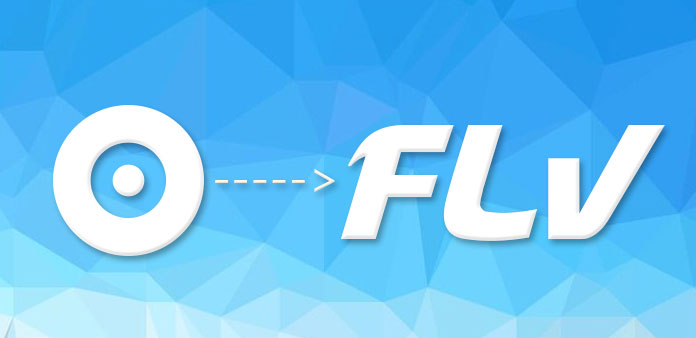
Flash Videoには、元々Macromediaによって開発されたF4VとFLVの2種類のビデオファイル形式があります。 FLVはバイナリファイルで、ファイルヘッダ(FLVヘッダ)と多くのタグ(FLVタグ)で構成されています。 タグは、オーディオストリーム、ビデオストリーム、スクリプトフローの3つのカテゴリに分類できます。 ファイルサイズが小さく、ビデオの品質が優れているため、FLVは非常に一般的なオンラインビデオ形式になっています。 また、YouTube、Hulu、Yahoo!などのさまざまな動画共有サイトで広く使用されています。 Video、metacafe、VEVO、Reuters.comなどがあります。これらのビデオ共有サイトにDVDをアップロードする場合は、DVDをFLVに変換するのが最善の方法です。
ティパール DVD リッピング あなたは超高速と高品質でFLVにDVDを変換するのを助けることができるFLV変換への最もよいDVDです。 また、DVDをMP4、WMV、MKV、AVI、TS、MPEG、DivX、XviD、M4V、MOV、VOB、AMV、WebMなどのさまざまなビデオフォーマットに変換することもできます。DVDムービーからオーディオファイルを抽出することもできます。 AAC、MP3、MP2、MKA、M4A、OGG、WAV、AC3、AIFF、FLACなどに変換します。ビデオの効果に満足できない場合は、このDVDからFLV Conveterでビデオを調整できます。必要に応じて、エフェクト、ビデオの長さの調整、ビデオフレームのトリミング、ビデオへの透かしの追加などを行います。 今このガイドは、以下でこのプログラムでどのようにDVDをFLVに変換するのを助けるでしょう。
DVDをロードする
[ファイル]メニューの[DVDを追加]をクリックして、変換したいDVDファイルを読み込みます。 または、メインインターフェイスの「プラス」画像ボタンをクリックすることもできます。
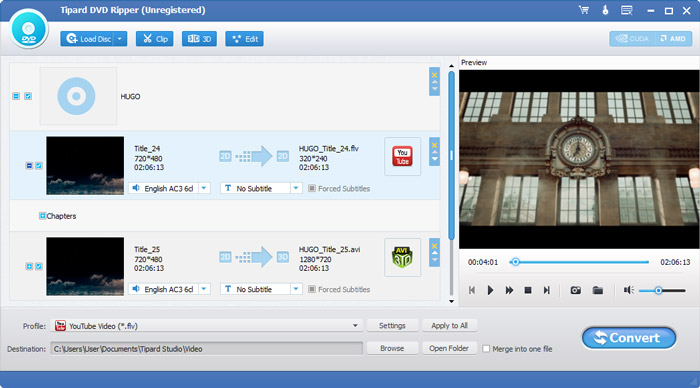
出力フォーマットを設定する
[プロファイル]ドロップダウンリストをクリックして新しいリストを開き、検索ボックスに「FLV」と入力して、目的のフォーマットを検索します。
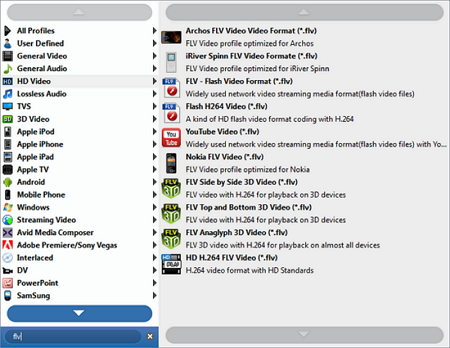
ビデオをカスタマイズする
ツールバーの "効果"ボタンをクリックして "編集"ウィンドウを開き、スライダバーをドラッグして明るさ、コントラスト、彩度、色相などを設定することができます。また、 "トリム"ボタンをクリックすると、ビデオ、黄色の線を自由にドラッグして、「切り取り」ボタンなどをクリックした後にビデオフレームを切り抜く。
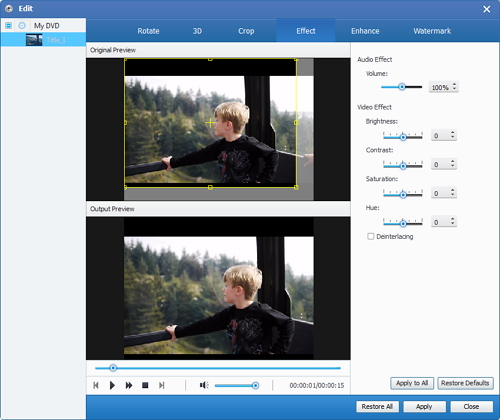
DVDをFLVに変換する
あなたの望むものにビデオを編集した後、 "Convert"ボタンをクリックしてDVDをFLVに変換する必要があります。








